Если у вас есть iPhone и вы хотите посмотреть видео на большом экране — вам повезло! На сегодняшний день существует несколько способов транслировать данные с мобильного устройства на телевизор. В этой статье мы расскажем о самых популярных из них и дадим подробные инструкции по каждому.
- Способ 1: дублирование экрана через Wi-Fi
- Способ 2: подключение кабелем
- Способ 3: использование приложения
- Советы по трансляции видео с iPhone на телевизор
- Выводы
Способ 1: дублирование экрана через Wi-Fi
Самый простой способ — это использование функции AirPlay, предоставляемой Apple. Чтобы воспользоваться ей, необходимо, чтобы у вас был телевизор с поддержкой этой технологии. Если у вас такой есть, следуйте инструкциям ниже:
- Убедитесь, что ваш телефон и телевизор находятся в одной Wi-Fi-сети.
- Зайдите в настройки телевизора и выберите пункт «Общие» > «Настройки AirPlay».
- Включите функцию AirPlay, выбрав пункт «Вкл.».
- Откройте Пункт управления на своем iPhone.
- Выберите «Повтор экрана».
- В списке устройств выберите свой телевизор и начните трансляцию.
Способ 2: подключение кабелем
Если у вас нет телевизора с функцией AirPlay, не переживайте. Существует другой способ — подключение смартфона к телевизору с помощью кабеля HDMI. Для этого вам понадобится кабель с переходником Lightning — HDMI (или USB-C — HDMI, если у вас iPhone более новой версии) и разъем для HDMI на вашем телевизоре. Если у кабеля есть еще USB, воткните его в ТВ. Затем следуйте процедуре:
Не работает повтор экрана на iphone 14 pro max
- Подсоедините смартфон к кабелю и к телевизору.
- На телевизоре выберите источник сигнала HDMI.
- Изображение с экрана вашего iPhone автоматически появится на большом экране.
Способ 3: использование приложения
Если вы хотите транслировать видео с приложения на свой телевизор, вам придется воспользоваться сторонними приложениями, такими как iMediaShare или TV Assist. Следуйте таким инструкциям:
- Подключите телевизор и телефон к Wi-Fi сети.
- Установите на ваш iPhone выбранное приложение.
- Через приложение запустите трансляцию с iPhone на ТВ-панель.
Советы по трансляции видео с iPhone на телевизор
- Прежде чем начать трансляцию, убедитесь, что у вас достаточно места на устройстве, чтобы обеспечить хорошее качество видео.
- Убедитесь, что ваш телефон и телевизор находятся на одной Wi-Fi-сети.
- Если вы используете кабель для подключения, убедитесь, что кабель и порт на вашем телевизоре соответствуют типу смартфона (Lightning или USB-C).
- Не используйте подключение к Wi-Fi, если у вас плохой или нестабильный сигнал — это может привести к перебоям в трансляции.
- Если у вас есть Apple TV, вам не нужно будет ничего транслировать — вы сможете легко подключить свой телефон к Apple TV и смотреть видео на большом экране.
Выводы
Трансляция видео с iPhone на телевизор — это простая задача, которую справится выполнить каждый даже без многочисленных часов работы в IT-сфере. Используйте один из предложенных нами способов, следуя нашим инструкциям, и вы сможете наслаждаться просмотром видео на большом экране в несколько простых шагов.
Как айфон подключить к телевизору
Как транслировать с телефона на телевизор Smart View
Сегодня существует множество способов передавать контент с телефона на ТВ. Один из них — использовать приложение Smart View. Для этого необходимо включить приложение SmartThings на своем смартфоне и выбрать телевизор в качестве устройства для передачи контента.
Далее, в правом верхнем углу приложения SmartThings необходимо нажать на три вертикальные точки, после чего выбрать функцию «Mirror screen». После этого на экране телефона появится всплывающее сообщение с предложением начать трансляцию контента. Нажимаем на кнопку «Начать», и контент с телефона отобразится на ТВ-экране. Теперь вы можете наслаждаться любимыми фильмами, сериалами и играми на большом экране, не используя лишние кабели и приспособления.
Как транслировать экран телефона на Хромкаст
Чтобы транслировать экран своего мобильного телефона на Chromecast, нужно сделать несколько простых шагов. В первую очередь, необходимо убедиться, что телефон находится в одной сети Wi-Fi с Chromecast. Затем на экране телефона нужно нажать и удерживать карточку нужного устройства. В появившемся меню нужно выбрать пункт «Транслировать экран».
После этого на телевизоре, к которому подключен Chromecast, появится изображение с экрана телефона. Таким образом, пользователи могут легко смотреть видео, просматривать фотографии и даже играть в игры на большом экране без необходимости переносить контент на компьютер или другое устройство. Это удобно для совместного просмотра контента, так как можно поделиться своим экраном с несколькими людьми, не собираясь вокруг маленького экрана.
Как транслировать видео с телефона на приставку
Чтобы транслировать видео с мобильного телефона на приставку, необходимо выполнить несколько простых шагов. На втором шаге важно убедиться, что ваше мобильное устройство и приставка находятся в одной сети Wi-Fi. Далее, нужно открыть приложение Google Home и выбрать пункт Favorites или Devices.
Затем, необходимо выбрать устройство, на которое нужно транслировать видео, нажав и удерживая его карточку. И в конце, нажмите кнопку «Транслировать» и выберите режим «Транслировать экран». Теперь вы сможете насладиться просмотром видео на большом экране и управлять им с помощью своего мобильного телефона. Все действия просты и не требуют особых знаний.
Как передать контент с телефона на телевизор
Для передачи контента с мобильного устройства на телевизор необходимо выполнить несколько простых шагов. Во-первых, устройство и телевизор должны быть подключены к одной Wi-Fi сети. Затем необходимо открыть приложение на мобильном устройстве с контентом, который хотим транслировать. В этом приложении необходимо нажать на кнопку «Трансляция».
После этого необходимо выбрать название телевизора. При успешном подключении, значок «Трансляция» на мобильном устройстве изменит цвет на активный. Теперь контент можно смотреть на большом экране. Эта простая инструкция работает только на Android TV, но подобный функционал есть и у других устройств, например, Apple TV, Chromecast и других устройств, которые позволяют транслировать контент со смартфона или планшета на телевизор.
Зачастую мы сталкиваемся с необходимостью показать что-то с мобильного устройства на большом экране. Например, хочется посмотреть видео на телевизоре, но его нет на флешке. Как решить данную задачу, используя свой iPhone? На помощь приходит функция AirPlay. Для трансляции видео необходимо, чтобы и телефон, и телевизор находились в одной WiFi-сети.
Затем в настройках телевизора нужно выбрать Настройки AirPlay и включить AirPlay. После этого на устройстве Apple нужно открыть Пункт управления, выбрать Повтор экрана и телевизор из списка доступных устройств. Результат — на большом экране телевизора вы увидите все то, что происходит на экране смартфона! Это решение позволяет использовать телевизор как проектор или дополнительный экран.
- Как транслировать фильм в ВК с телефона на телевизор
- Как транслировать видео ВКонтакте с телефона на телевизор
Источник: strimera.ru
Miracast для iOS: есть ли поддержка и как включить?

Компания Apple наделила каждый современный iPhone функцией зеркального отображения мобильного контента на большом экране. Эта функция основана на технологии AirPlay – протокола беспроводной потоковой передачи медиаданных. С ее помощью два «яблочных» устройства, находящиеся в сети одного Wi-Fi-маршрутизатора, могут обмениваться визуальным контентом.
Похожая функция есть у Miracast – технологии передачи данных между двумя совместимыми гаджетами, только без участия роутера из общей сети. К сожалению, Miracast iPhone не поддерживает, но трансляцию с Айфона на телевизор без AirPlay сделать реально.
Как использовать Miracast для зеркального экрана на iPhone

Популярным среди людей является зеркальное отображение содержимого мобильного контента на большем экране. Это позволяет людям иметь большое пространство, чтобы наслаждаться музыкой, фильмами и т. Д. До того, как Miracast вышел, пользователи Apple гордятся Airplay, которая позволяет осуществлять беспроводную передачу данных между устройствами аудио, видео, экранами устройств и фотографиями.
К сожалению, Airplay работает только между устройствами iOS. Возможно, вы не сможете отразить iPhone-контент на смарт-телевизоре. И теперь, когда вы используете Miracast с iPhone, вы можете отображать файлы на iPhone на любых сертифицированных устройствах Miracast. Это должно быть интересной новостью для пользователей смартфонов. Если вы все еще путаетесь с подключением Miracast и iPhone, вы можете найти правильный ответ из следующей статьи.
Поддерживает ли Айфон Миракаст: выводы
Ответ, где Miracast найти на Айфоне, один – только в аналогичных решениях. Прямого подключения по технологии WiFi Direct не достичь, однако варианты, которые доступны, не хуже. Используя WiFi, аналог Miracast и Айфон, подключение происходит быстро, держится стабильно и «заточено» под конкретные девайсы. Во многих случаях связь работает даже лучше, чем стандарт Андроида: изображение передаётся стабильнее, есть дополнительные опции для звука, а при возникновении вопросов вы можете обратиться в поддержку платных программ.
Часть 2: Альтернатива Miracast для iPhone
Как зеркалировать iPhone для Apple TV с помощью AirPlay
Шаг 1: Подключите iPhone и Apple TV к той же сети.
Шаг 2: Возьмите iPhone, чтобы открыть центр управления, вытирая из базы.
Шаг 3: Нажмите значок AirPlay, а затем выберите свою телевизионную форму в списке.

Шаг 4: Введите пароль AirPlay.
Шаг 5: Настройте соотношение сторон телевизора и масштабирования, чтобы охватить все пространство.
После этого вы сможете наслаждаться большим экраном на Apple TV в качестве альтернативы iPhone Miracast.

Как зеркалировать iPhone для других смарт-телевизоров с AirServer
Шаг 1: Скачать AirServer на смарт-телевизоре.
Шаг 2: Кран AirServer значок из центра управления на вашем iPhone, вытирая из базы.
Шаг 3: Выберите смарт-телевизор и откройте Отражающий вариант. Теперь экран iPhone появляется на телевизоре Sony.

Как включить Miracast на iPhone :
Прочитанное оставило неизгладимое впечатление!! Лишь пара вопросов: зачем? Зачем вы написали эту дичь? Какая цель движет Ваши светлые умы?
Будем очень рады услышать Вашу высокопрофессиональную критику. А то пока это больше похоже на бот.
Да не бот он! Вы статю как назвали? А в итоге после прочтения не понятно как подключить айфона к миракасту!
Здравствуйте. 1. Кто не бот? 2. В самом первом абзаце жирным выделено специально. К Миракаст никак. Нужно использовать сторонние способы
Как? НИКАК! Не поддерживает современный (нет) iPhone Miracast. Когда это уже есть в других устройствах. Первый подзаголовок в статье гласит: «Режим Миракаст на Айфоне недоступен» Вопрос: как вы собираетесь подключать то, чего просто физически нет??
Что делать? Купить другой телефон или купить Apple TV
Часть 3: Как использовать устройство Miracast to Mirror
Поскольку iPhone Miracast по-прежнему остается загадкой, вы можете использовать сервис для Mirror Android-контента для Sony TV, LG TV, Samsung TV или других смартфонов. Как использовать Miracast с Android для зеркалирования контента с телефона Android на телевизор?

Шаг 1: Перейдите в меню настроек и нажмите Показать значок, чтобы выбрать беспроводной дисплей.
Шаг 3: Выберите адаптер Miracast. Нажмите его, и ваше устройство подключится к телефону Android с помощью Miracast. Иногда вас могут попросить ввести PIN-код.
Шаг 4: После подключения к адаптеру экран будет зеркально отображаться на дисплее без каких-либо проблем.
Использование Miracast на iPhone может быть решением в ближайшем будущем. И теперь, в качестве альтернативного решения, пользователям iPhone по-прежнему приходится полагаться на AirPlay для синхронизации контента с интеллектуальным телевизором. Конечно, AirPlay предлагает нам много удобства в нашей жизни, особенно обогащает наш опыт наслаждаться большим экраном. Вы также можете использовать Miracast для зеркального содержимого между системами, сертифицированными Miracast. Если у вас есть более подробная информация об информации, касающейся решения iPhone Miracast, вы можете свободно делиться ими в комментариях с нами.
Miracast для iOS: есть ли поддержка и как включить?
Компания Apple наделила каждый современный iPhone функцией зеркального отображения мобильного контента на большом экране. Эта функция основана на технологии AirPlay – протокола беспроводной потоковой передачи медиаданных. С ее помощью два «яблочных» устройства, находящиеся в сети одного Wi-Fi-маршрутизатора, могут обмениваться визуальным контентом.
Похожая функция есть у Miracast – технологии передачи данных между двумя совместимыми гаджетами, только без участия роутера из общей сети. К сожалению, Miracast iPhone не поддерживает, но трансляцию с Айфона на телевизор без AirPlay сделать реально.
Как включить Miracast на iPhone: пошаговая инструкция

Вопрос о том, как найти беспроводной монитор, или как с Miracast на iPhone включить эту функцию – я слышу очень часто. Владельцы называют iPhone лучшим смартфоном, а поэтому способ включить трансляцию экрана на ТВ должен присутствовать в нём так же, как и в Miracast для Android-устройств. Тем не менее, продукция Apple не поддерживает стандарт . Связано это с отсутствием технологии Wi-Fi Direct в «яблочной» продукции. Но не стоит отчаиваться. Я расскажу о нескольких способах, которыми можно заменить Miracast на iOs.
Как зеркалить iPhone на другие экраны?
Функцию AirPlay поддерживают все продукты Apple, работающие на iOS и MacOS. Также у многих компаний-партнеров есть ее поддержка.
Использование AirPlay
Для подключения экрана iPhone или iPad на компьютер Mac или на Apple TV нужно:

Подключение Смарт-TV
Как включить Miracast на iPhone? Существует универсальное приложение, объединяющее в себе функции AirPlay + Google Cast + Miracast. С его помощью можно транслировать экран iPhone или iPad на компьютер или умный телевизор.

2 способа подключения Айфона к ТВ описаны в следующем видео (не представлены в статье):
Подключение к Samsung
Телевизорам Samsung со Smart-функцией доступна собственная утилита, позволяющая подключить Apple-гаджет технологиями Миракаст. Чтобы так сделать, необходимо:

Как подключить Айфон к телевизору через Миракаст?
Режим Миракаст на Айфоне недоступен, однако можно включить несколько фирменных решений. Как и всё в продукции Apple, они работают отлично и почти ничем не уступают стандарту Андроида. Для разных ТВ имеются различные способы. Опишу их по очереди.
Для фирменных приставок AppleTV – функция AirPlay
AirPlay совместима с любыми гаджетами на iOs, а также с колонками, имеющими специальную маркировку. Это замена Miracast в iPad, iPhone и iPod touch.
Как и в случае с аналогом, разобраться, как включить Miracast на iPhone, совсем несложно.
Для запуска функции необходимо подключение к общей сети WiFi: и для смартфона, и для приставки. В этом главное отличие от Андроида.
В остальном передача видео и изображений проходит очень удобно:
- Нужно выбрать видео и нажать кнопку «Поделиться» .
- Затем нужно выбрать сервис AirPlay.
- Нажать на значок необходимой приставки AppleTV и включить воспроизведение.
Функция подходит для копирования экрана с любого смартфона Эпл. Например, аналогичным образом можно включить Miracast и на iPhone 7, а также пользоваться ей через настройки или через пункт управления.
Для компьютеров, ноутбуков и SmartTV – AirServer
AirServer – универсальная программа, которая позволяет транслировать экран iOS на любое устройство, где она установлена. В частности, благодаря ей не составить труда разобраться, как подключить функции Miracast в iPhone 6, 6s, 5s к телевизору. Хотя это одинаково справедливо и для других моделей. С помощью приложения AirServer можно передать изображение на Макбук, компьютер с Виндовс, любой «умный» телевизор и так далее.
Программа условно-бесплатная, работает бесплатно до 14 дней, а далее предлагает приобрести лицензию.
- Для того, чтобы начать работу с сервисом, установить AirServer на Ваш телевизор.
- Теперь возьмите в руки Ваш телефон, разблокируйте экран и проведите пальцем вверх и включите AirPlay.
- Остается только выбрать в списке Ваш ТВ. И всё, связь установлена.
Для фирменных телевизоров – фирменные приложения
Этот способ подойдёт для известных брендов. Приложения находятся в ЭплСтор, созданы специально для Смарт ТВ и позволяют наладить качественную и быструю связь. Речь о таких приложениях, как «Mirror for LG Smart TV» или «Mirror Cast for Samsung TV» .
Программы доступны и для других моделей. Стандарт заменяет Miracast в iPhone se, 8, 10, x и более ранних моделях. Подключение происходит в несколько кликов посредством сети Вай-Фай. Все устройства, задействованные в процессе, должны быть к ней подключены.
Единственный недостаток – все эти программы платные. Однако можно использовать возможность и приложение Миракаст для Айфона скачать бесплатно на тестовый период, чтобы понять, насколько оно вам подходит. В любом случае, программа намного дешевле, чем ТВ-приставка. А с другими Смарт-приставками для телевизора эппловская продукция не очень хорошо работает.
Подключение MiraScreen/AnyCast адаптера к телевизору

На экране телевизора должен появится рабочий стол (если его можно так назвать) нашего адаптера. У меня MiraScreen MX Wireless Display.

Практически все эти адаптеры имеют два режима работы:
Выбранный режим работы выделен на рабочем столе.

Переключаются эти режимы нажатием на единственную кнопку на самом адаптере.

Повтор экрана iPhone и iPad на телевизор через MiraScreen адаптер

На Айфоне или Айпаде открываем центр управления и выбираем «Повтор экрана». Если все подключили правильно, то в списке доступных устройств должна отображаться наша MiraScreen приставка. Просто выбираем ее.

Через несколько секунд экран iPhone или iPad будет дублироваться на экран телевизора.

В горизонтальном режиме тоже все работает.

Можно так же, например, открыть фото или видео на iPhone, нажать на кнопку «Поделиться» и выбрать там «AirPlay». После выбора своего адаптера фото и видео можно будет просматривать на экране телевизора.
Чтобы остановить трансляцию, достаточно в меню «Повтор экрана» нажать на «Остановить повтор».
Трансляция экрана с MacBook и других компьютеров на Mac OS через AirPlay
Я все проверил на MacBook Air. В этом случае точно так же необходимо, чтобы компьютер был подключен к той же Wi-Fi сети, что и MiraScreen приемник. Или подключить ноутбук непосредственно к Wi-Fi сети самого адаптера.
Когда Mac OS увидит, что есть возможность подключения к беспроводному дисплею по AirPlay – в статус баре появится соответствующий значок. Нажав на который, нам нужно только выбрать MiraScreen адаптер.

Изображение с MacBook появится на экране телевизора.

По умолчанию на телевизор выводится отдельный дисплей. Но нажав на иконку «AirPlay» можно изменить режим трансляции экрана на беспроводной дисплей. Есть возможность дублировать как отдельный дисплей, так и дисплей AirPlay, или встроенный. Там же можно отключить дублирование экрана.
Как подключить Android через MiraScreen/AnyCast (Miracast) к телевизору?

В зависимости от версии Android, от производителя телефона/планшета, от оболочки – функция Miracast может называться по-разному. «Беспроводной дисплей», «Smart View», просто «Miracast». Ищите пункт в меню, кнопку в настройках или в центре управления. На моем Samsung это функция Smart View.

Все работает. Экран телефона дублируется на телевизор через MiraScreen адаптер.

И так тоже работает.

В настройках Miracast на Android можно приостановить трансляцию, или отключить ее. Звук так же передается на телевизор.
Добавят ли Miracast в iPhone?
Miracast – распространенная технология, которой наделен практически каждый смартфон на Android и ноутбук на Windows. Apple любят все за ее экосистему.
В случае, если Apple добавит функцию Miracast в свои мобильные устройства, есть риск разрушить идиллию безупречности этой экосистемы. Купертиновцы если и добавят технологию в свои устройства, то только после тщательно продуманной стратегии:
- получения с этого прибыли;
- по минимизации рисков для экосистемы компании.
Подведем итоги. В Айфонах есть функция AirPlay, но нет Miracast. Для устройств, которые не поддерживают первую, но работают со второй технологией, есть шанс подключиться к смартфону Apple. Для этих целей создано программное обеспечение AirServer. Оно настроит протоколы Wi-Fi модуля на работу через AirPlay.
Источник: speedcamupdates.ru
Трансляция экрана с айфона на тв
Будь в курсе последних новостей из мира гаджетов и технологий
iGuides для смартфонов Apple

Как транслировать содержимое экрана iPhone на любой компьютер или планшет
Фархад Усманов — 22 июня 2023, 19:20
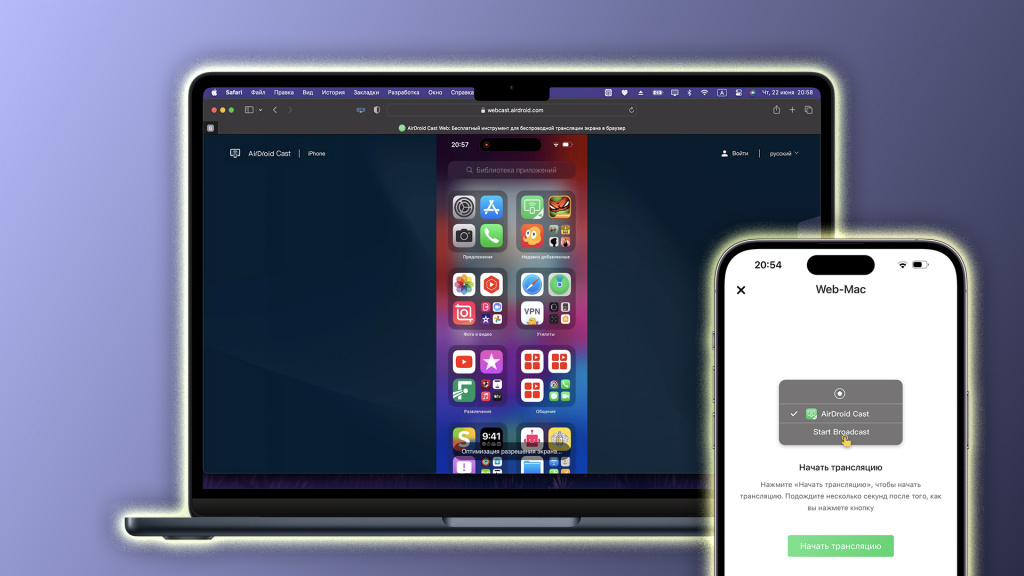
Иногда владельцы iPhone сталкиваются с необходимостью вывести содержимое дисплея на большой экран, например, во время презентаций или проведения тренингов. Рассказываем, как это можно сделать, если AirPlay недоступен.
Как известно, в случае с компьютерами Mac или некоторыми лазерными проекторами можно воспользоваться AirPlay, но на ПК под управлением Windows транслировать изображение просто так не выйдет. К счастью, в App Store есть приложения, которые позволяют вывести содержимое экрана iPhone на любой гаджет через браузер.
Одно из таких приложений — AirDroid Cast (в отзывах пишут, что оно активно используется мошенниками, но всё решает человеческий фактор, сама по себе программа абсолютно безопасна).
Вот как транслировать картинку с iPhone на любой Windows-ПК, планшет или смартфон на Android:
- Скачайте AirDroid Cast из App Store;
- Откройте на принимающем устройстве браузер и перейдите по ссылке webcast.airdroid.com;

- Введите полученный под QR-кодом номер в приложение на iPhone;
- Нажмите запустить трансляцию и предоставьте необходимые разрешения на использования микрофона, уведомлений и поиска устройств в локальной сети;
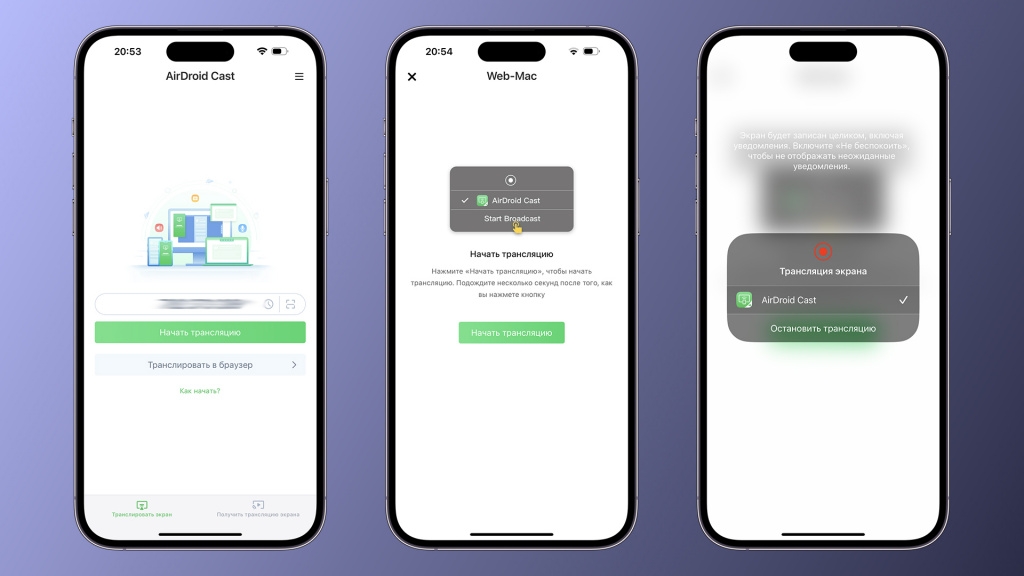
- Браузер на ПК может попросить подтвердить начало трансляции с iPhone;
- Готово! Теперь вы можете вывести любое нужное приложение, слайд или видео на большой экран!

Завершить трансляцию можно также из приложения AirDroid Cast. Стоит отметить, что этот способ можно использовать для удалённого просмотра содержимого iPhone, даже если он находится в другой сети.
А новый iPhone и многое другое вы можете купить у наших друзей из Big Geek. Скидка по промокоду iGuides
Источник: www.iguides.ru